Ova stranica pokriva kako konfigurirati sljedeće elemente svoje klinike:
- Opća konfiguracija
- Podijelite prostor za čekanje
- Radno vrijeme čekaonice
- Informacije o podršci za pozivatelje
- Polja za unos pacijenata
- Automatizirane poruke
- Pozivne brave
- Kratki URL
Pristup konfiguraciji područja čekanja
Kliknite na Konfiguriraj - Područje čekanja na nadzornoj ploči klinike
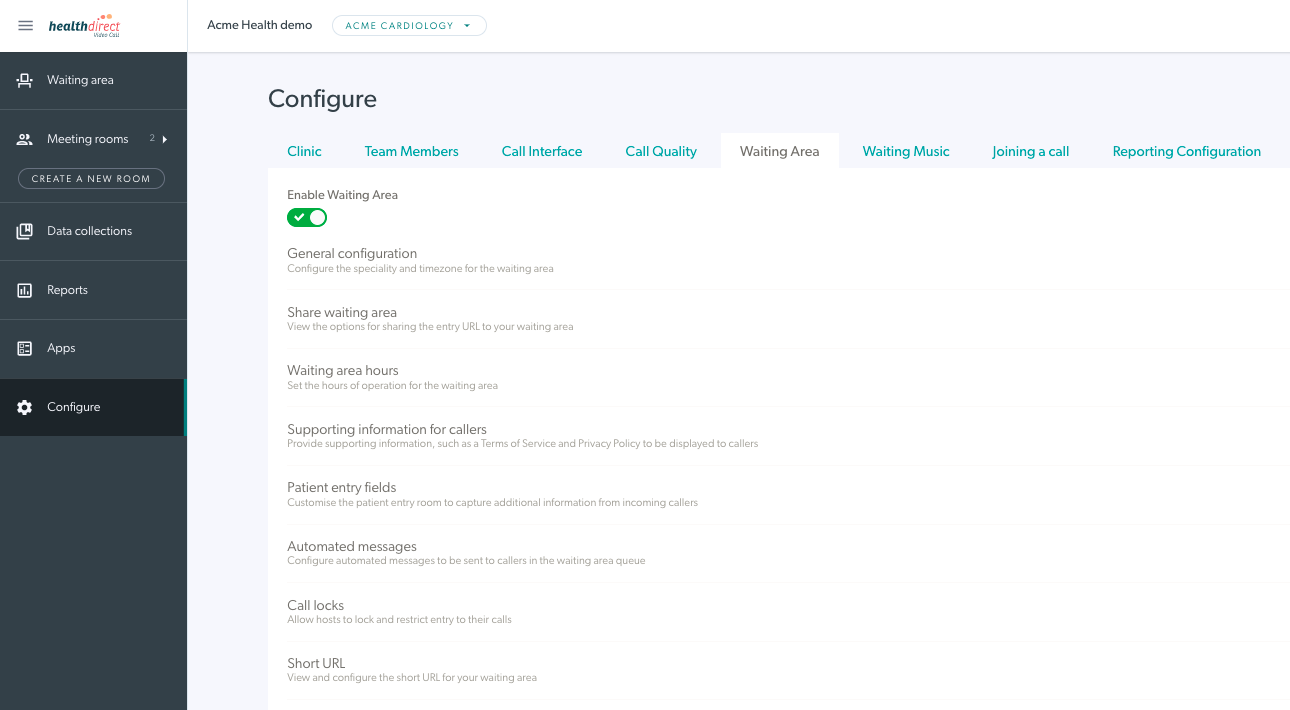
Detaljni koraci za konfiguriranje čekaonice vaše klinike:
1. Odaberite kliniku koju želite konfigurirati. |
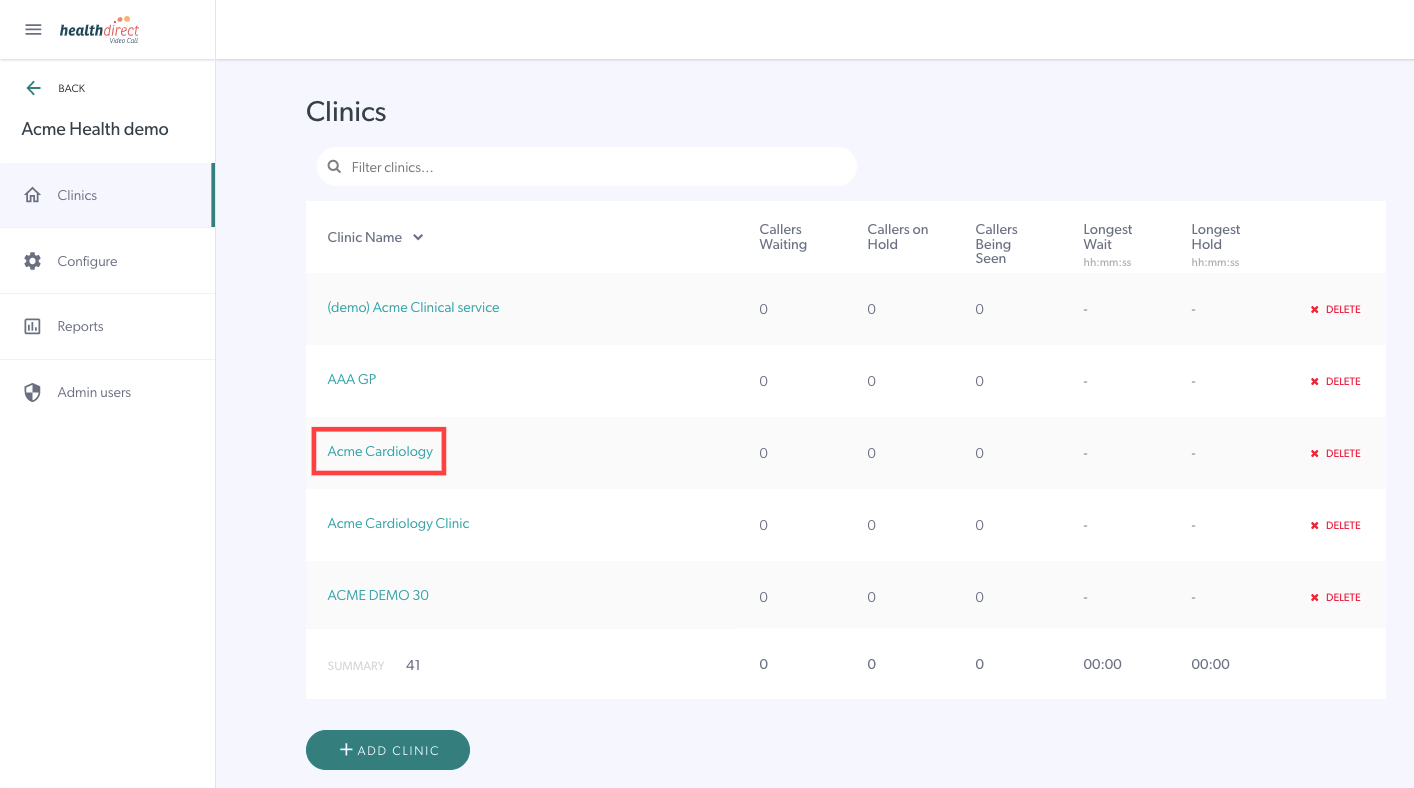 |
| 2. Kliknite gumb Konfiguracija na lijevoj ploči područja čekanja. | 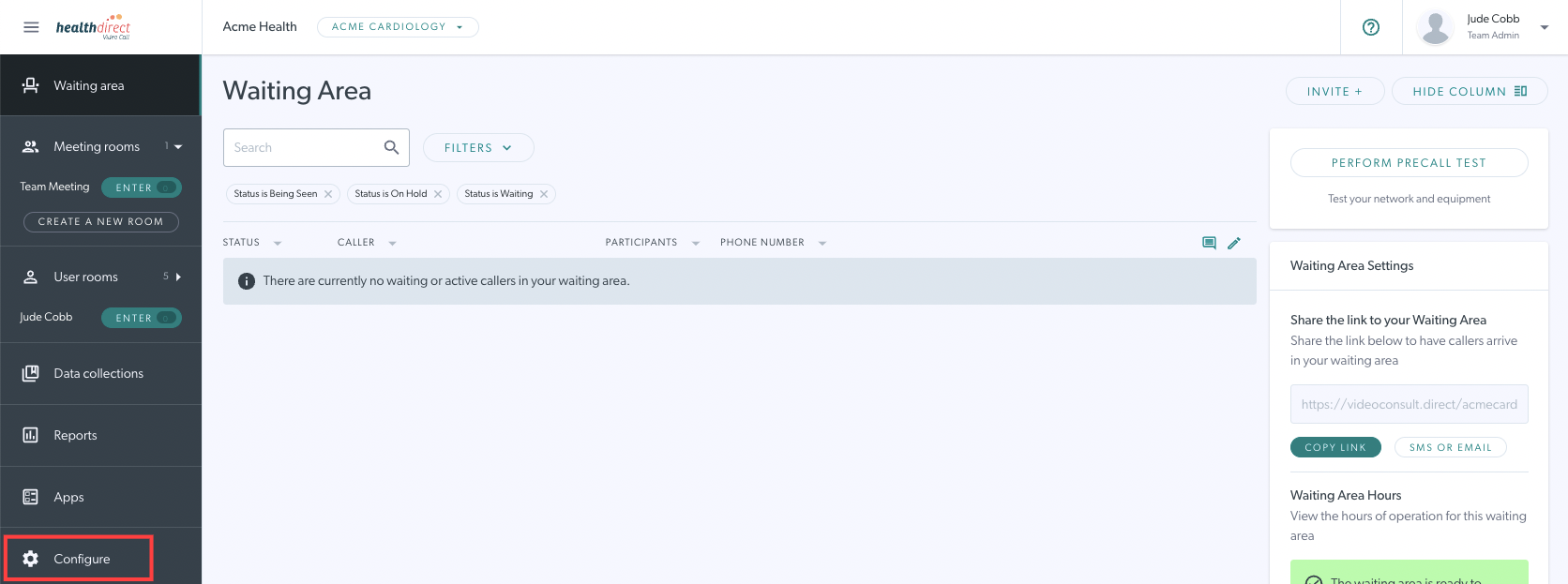 |
| 3. Pritisnite karticu Područje čekanja . Unutar ovog odjeljka možete upravljati i uređivati značajke područja čekanja. Svoju kliničku čekaonicu možete omogućiti i onemogućiti preklopkom Omogući područje čekanja . Prema zadanim postavkama vaše je područje čekanja omogućeno kada se stvori. Unutar sljedećih odjeljaka morate kliknuti na 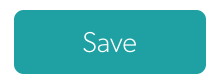 gumb za primjenu bilo kakvih promjena. gumb za primjenu bilo kakvih promjena. |
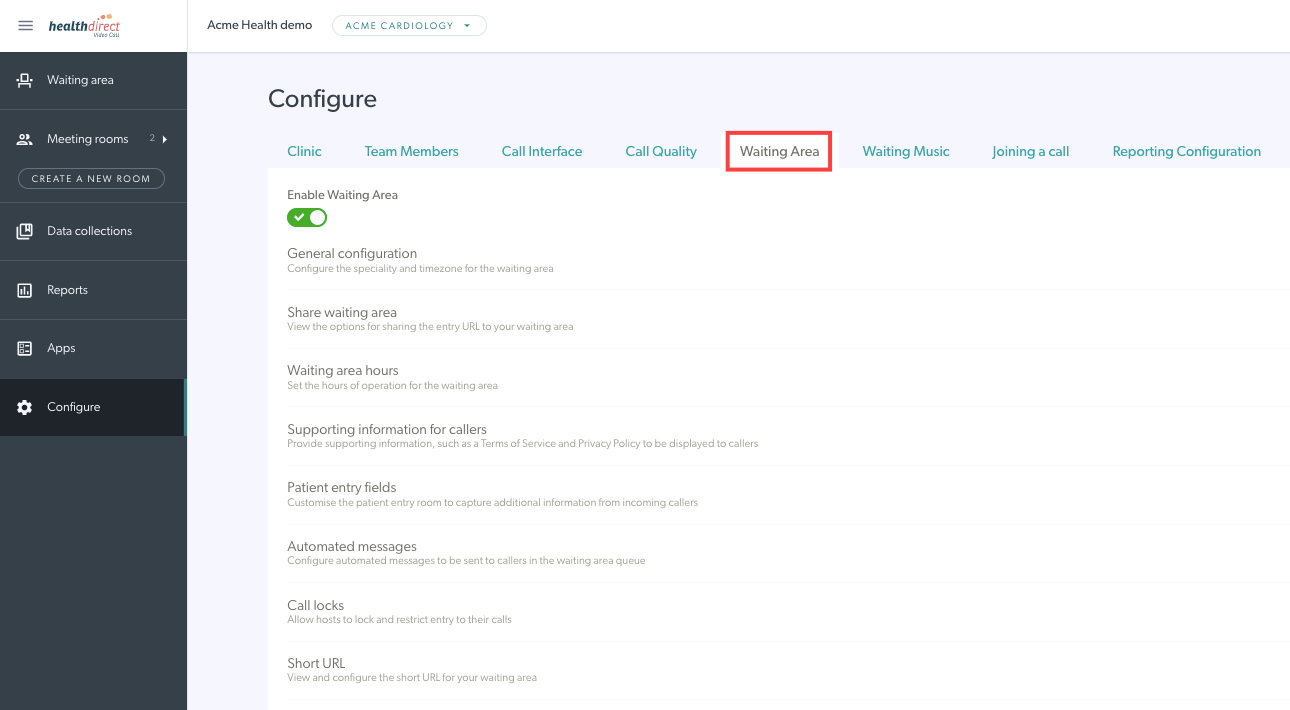 |
Opća konfiguracija
| Provjerite je li vaša čekaonica omogućena kako bi pozivatelji mogli započeti videopoziv i pridružiti im se pružatelj zdravstvenih usluga. Naziv konzultacije u području čekanja i specijalitet za područje čekanja mogu biti ostavljeni prazni jer se ti podaci sada nalaze na kartici Konfiguracija izvješća. Omogući potvrdu unosa poziva - ako je omogućeno pomoću preklopnog prekidača, kada davatelj usluge klikne na Spoji se s pozivateljem u području čekanja, pojavit će se skočni okvir za potvrdu koji pokazuje s kim će se pridružiti pozivu. Ovo dodaje dodatnu razinu privatnosti smanjujući mogućnost pogrešnog spajanja poziva iz područja čekanja. Imajte na umu da je zadana postavka za ovu potvrdu 'isključena'. Prikaz trenutne pozicije u redu čekanja Ako je omogućeno pomoću preklopnog prekidača, pozivatelji koji čekaju bit će obaviješteni o svom položaju u redu čekanja. Imajte na umu: ovo najbolje funkcionira za klinike na zahtjev , a ne za klinike koje koriste zakazane termine jer određuje red na temelju vremena dolaska ljudi u čekaonicu. Imajte na umu da je zadana postavka za ovu funkciju 'isključena'. Omogući poruke obavijesti za goste Ako je omogućeno pomoću prekidača, pacijenti će moći slati poruke klinici dok čekaju. Pročitajte više o ovoj dvosmjernoj razmjeni poruka na ovoj stranici . Provjerite je li vremenska zona za kliniku ispravno postavljena i promijenite pomoću padajućeg popisa ako je potrebno. Područje čekanja za svaku kliniku može se po želji postaviti drugačije od zadane vremenske zone organizacije . To može biti korisno ako organizacija ima klinike u više od jedne države. Ako je vaša čekaonica onemogućena , možete promijeniti poruku koju će pozivatelji vidjeti ako pokušaju uspostaviti poziv u vašoj klinici. Također možete dodati poruku Područje čekanja izvan radnog vremena kako biste svojim pacijentima/klijentima dali više informacija i/ili alternativne podatke za kontakt kada je klinika zatvorena. Ovo nije obavezno i ako nije konfigurirano, pozivatelji će jednostavno vidjeti kada će se klinika ponovno otvoriti. Ne zaboravite kliknuti Spremi ako napravite bilo kakve promjene. |
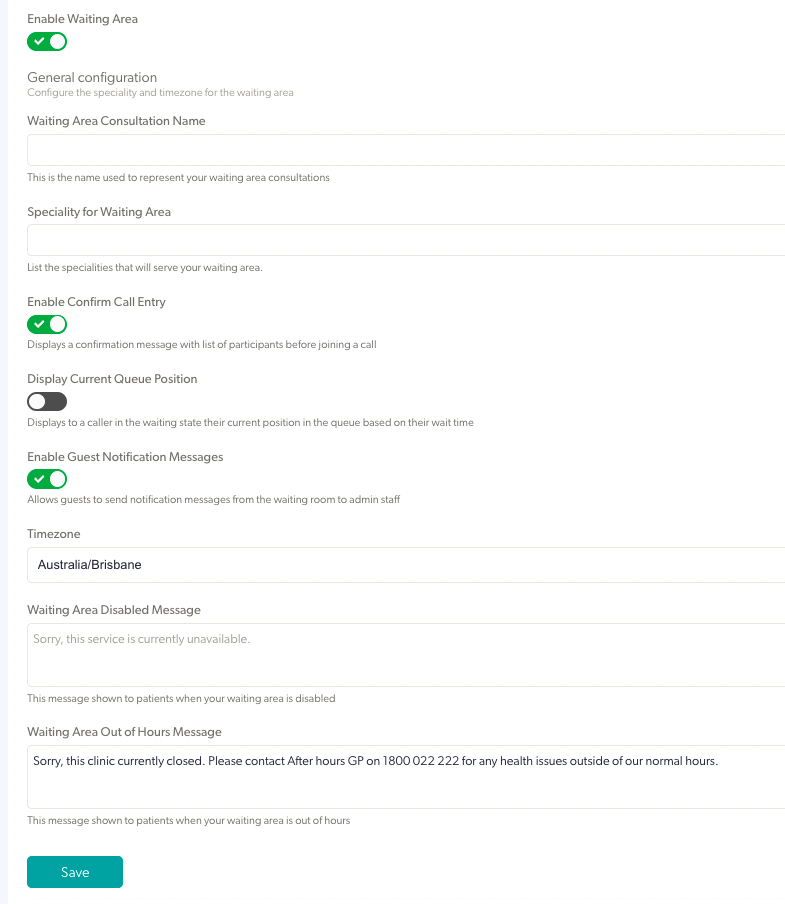 |
Podijelite čekaonicu/gumb za pokretanje video poziva za klinike
Kliknite Podijeli područje čekanja da biste vidjeli opcije za dijeljenje s pacijentima kako bi mogli započeti poziv i stići u vašu kliniku: MOŽETE vidjeti opcije na snimci zaslona u nastavku: Podijeli pomoću veze, Pokreni pomoću gumba i Ugradi u stranicu.
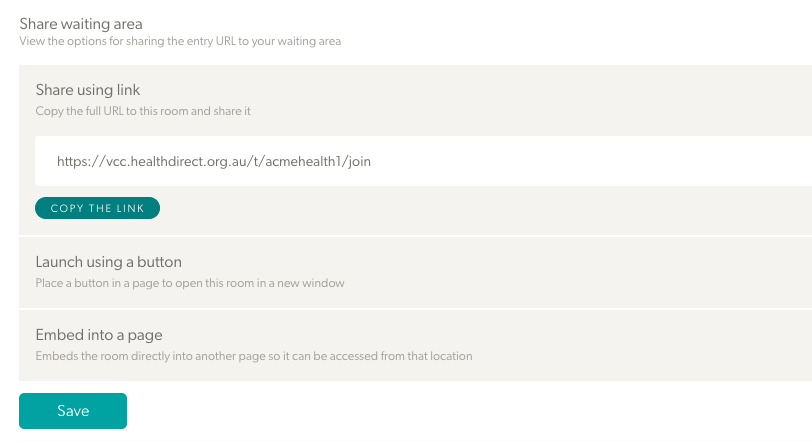
Detaljan opis svake od ovih opcija:
Dijeli putem veze
| Kopirajte vezu za slanje svojim pacijentima (obično je to lakše učiniti s nadzorne ploče područja čekanja). |
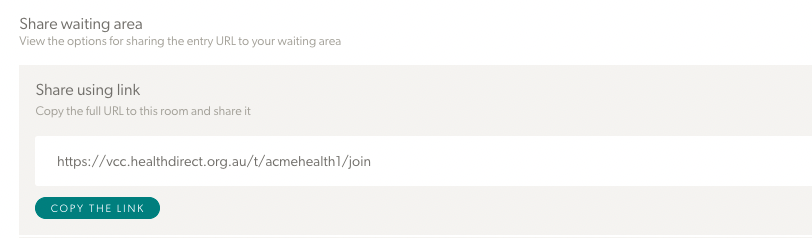 |
Pokrenite pomoću gumba
|
Postavite gumb na svoju web stranicu na koji pacijenti mogu kliknuti kako bi započeli videopoziv u novom prozoru. Prije kopiranja koda možete prilagoditi tekst i boju gumba. Obratite se administratoru web stranice ako vam je potrebna pomoć u ovom procesu. Pritisnite Spremi za primjenu promjena. |
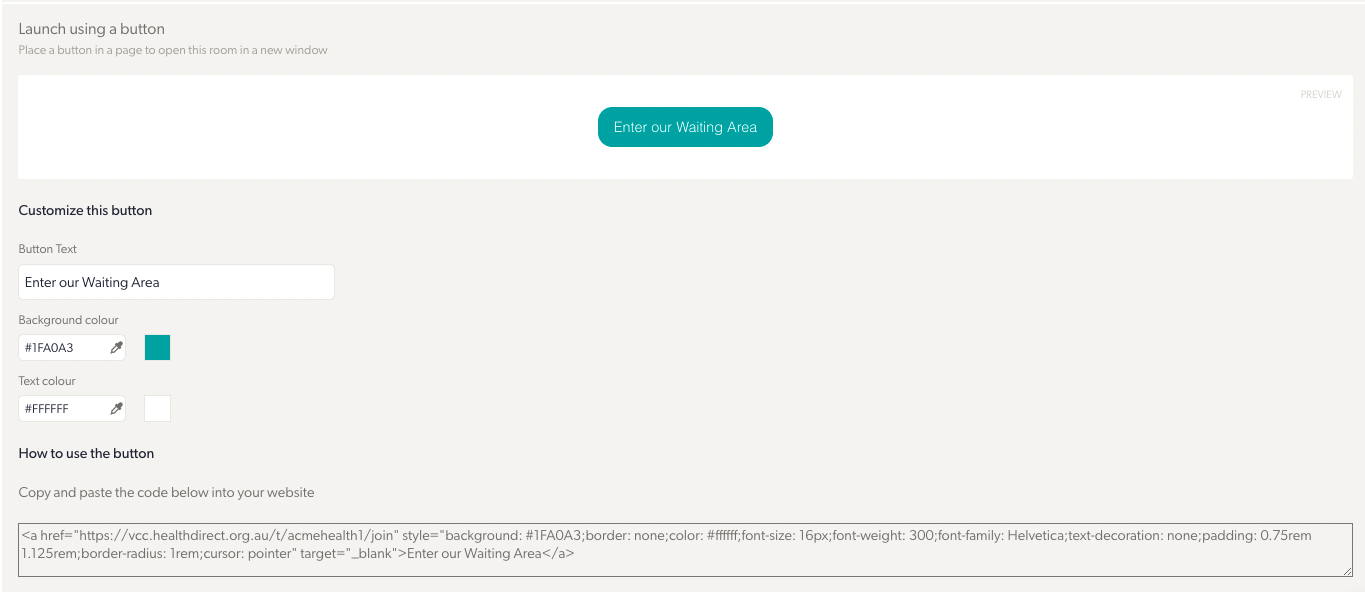 |
Ugradite u stranicu
|
Upotrijebite dostavljeni kod za ugradnju na svoju web stranicu koji izravno otvara konzultacije o video pozivu bez napuštanja vaše web stranice. Možete prilagoditi dimenzije okvira videopoziva podešavanjem širine i visine. Obratite se administratoru web stranice ako vam je potrebna pomoć u ovom procesu. Pritisnite Spremi za primjenu promjena. |
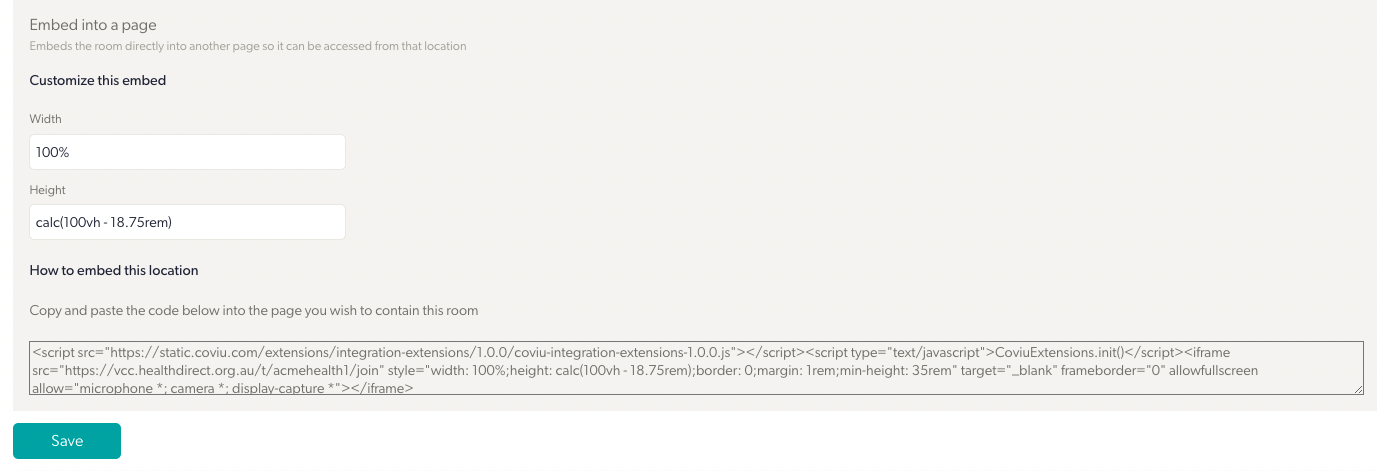 |
Radno vrijeme čekaonice
Možete upravljati i uređivati značajke u vašem području čekanja kako bi odgovarale zahtjevima vaše klinike.
|
Postavite radno vrijeme za čekaonicu klinike. Pritisnite gumb Dodaj pauzu da uključite pauze u dnevni raspored. Pojedinosti o prekidu prikazuju se ispod odabranog dana. Pritisnite Spremi za primjenu promjena. |
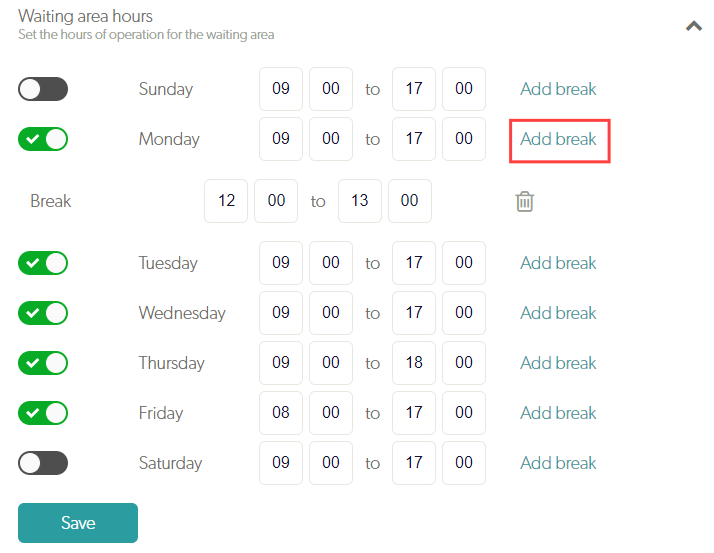 |
Popratne informacije za pozivatelje
| Dodajte prilagođeni URL L. Ovo će pozivatelje odvesti na stranicu na vašoj web stranici gdje mogu pristupiti gumbu Započni videopoziv za svoj termin. To će biti veza koju šaljete pacijentima i postat će URL vašeg područja čekanja na nadzornoj ploči područja čekanja (ako je prilagođeni URL konfiguriran, on zamjenjuje normalni URL područja čekanja koji šaljete pacijentima). Pogledajte iznad kako dodati gumb na svoju web stranicu. Dodajte ili uredite poruku podrške s informacijama za pozivatelje o tome kako kontaktirati vaš tim za podršku ako imaju problema. Ova će poruka biti prikazana pozivateljima dok čekaju da ih se primi. Možete dodati veze na Pravila privatnosti, Uvjete pružanja usluge i Pomoć za svoju kliniku. Pritisnite Spremi za spremanje promjena. |
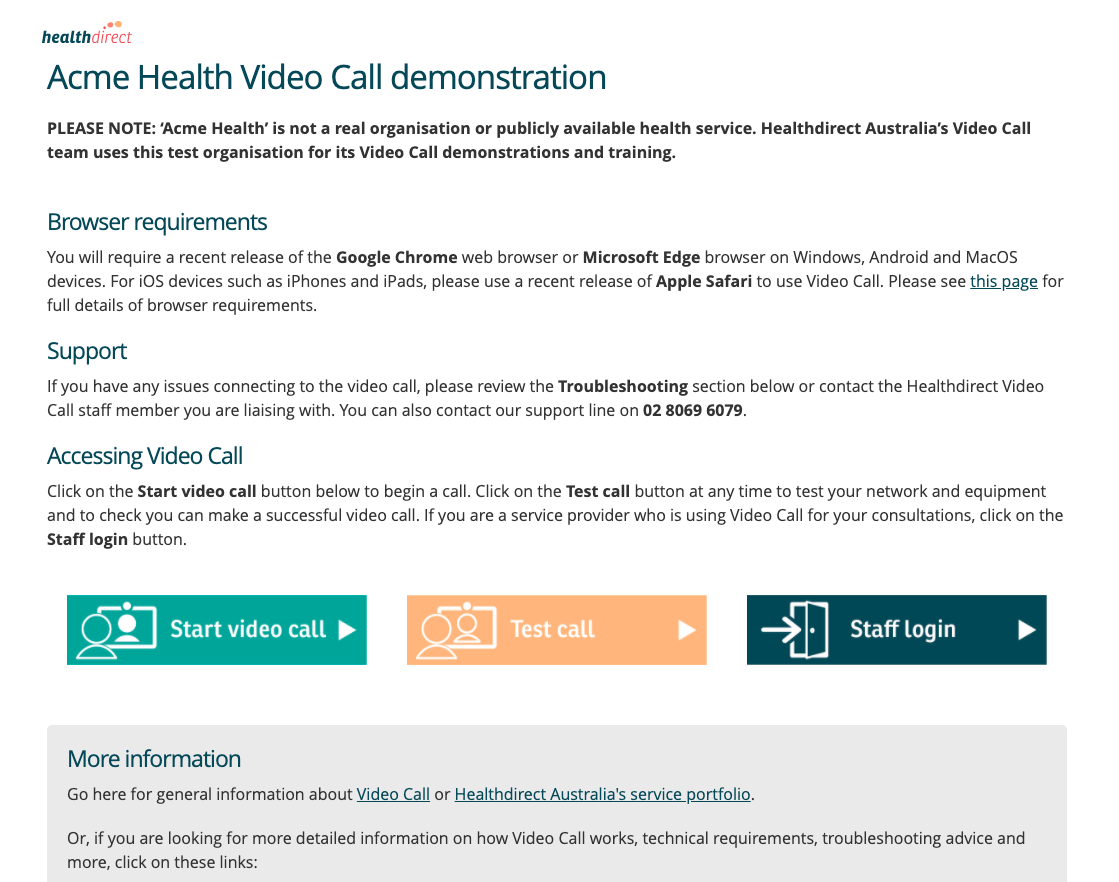 Primjer web-stranice videopoziva organizacije
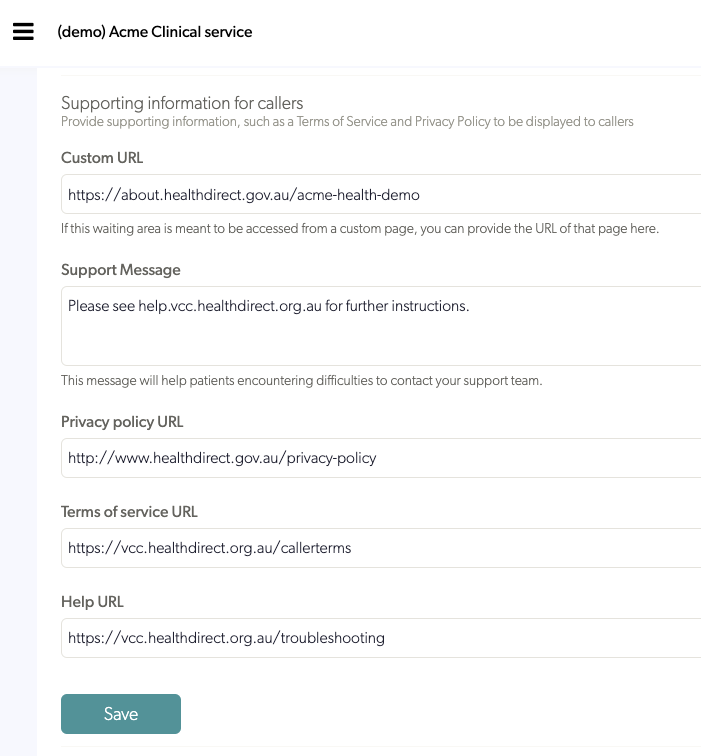 |
| Veze koje konfigurirate u odjeljku Podržavajuće informacije prikazat će se na ovim stranicama kada pacijent/klijent klikne za početak videopoziva. |
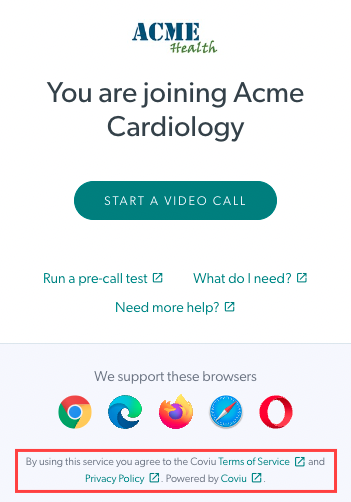 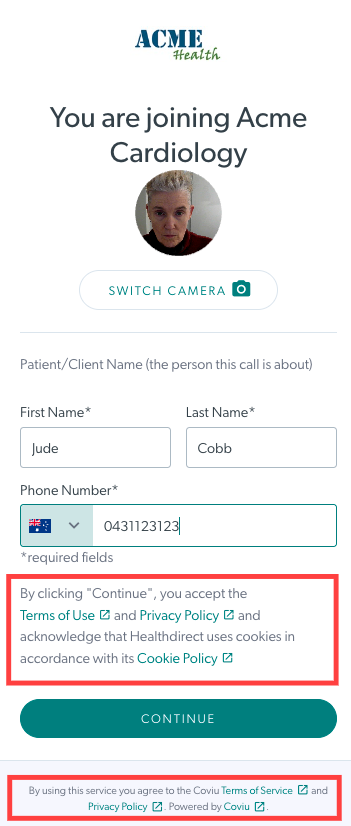
|
Polja za unos pacijenata
Polja za unos pacijenata konfiguriraju informacije koje pacijenti/klijenti daju kada započnu videopoziv i ispunjavaju tražene pojedinosti. Ime i prezime trajna su polja u svim klinikama, stoga se ne pojavljuju kao opcije u odjeljku konfiguracije za polja za unos pacijenata, jer sve klinike trebaju te informacije kako bi pružatelji zdravstvenih usluga znali kome se pridružiti u videopozivu. Napominjemo da ako želite da Prezime pacijenta postane obavezno polje, idite na Pridruživanje pozivu karticu i omogućite Učini prezime obaveznim (ova opcija konfiguracije također se odnosi na goste koji dolaze u sobu za sastanke).
Telefonski broj je zadano polje u svim klinikama, ali administratori klinike mogu odlučiti hoće li ovo polje učiniti obaveznim ili izbornim te ga mogu i izbrisati, ako je potrebno.
|
Administratori klinike mogu dodati polja za informacije koje želite da vaši dolazni pozivatelji daju prije nego što budu viđeni, na primjer njihov Medicare broj ili datum rođenja. Kliknite na Dodaj polje da biste dodali novo polje, zatim kliknite na naziv tog polja da biste uredili pojedinosti. |
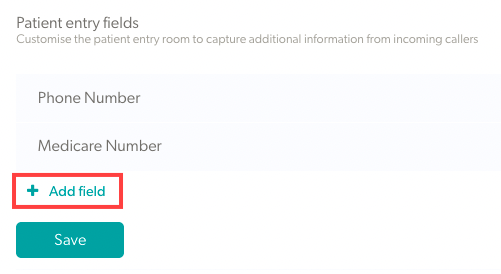 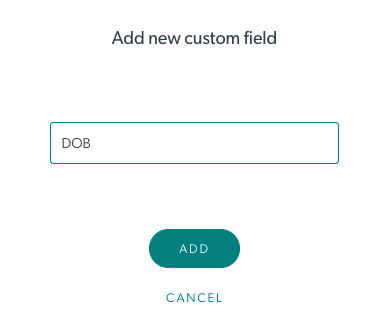
|
|
Postoji mogućnost da polja za unos budu polja za unos teksta, unos brojeva ili okvir za potvrdu, ovisno o vašim zahtjevima. Ako omogućite polje kao Obavezno polje , mora ga ispuniti pacijent/klijent prije nego što može nastaviti do čekaonice. Ako nije potrebno, polje je izborno i ne mora se ispuniti. Ako prema zadanim postavkama omogućite Vidljivo , ovo će se polje prema zadanim postavkama prikazati kao stupac u području čekanja. Imajte na umu: vlasnici pojedinačnih računa tada mogu urediti ovu zadanu postavku kako bi odabrali vlastite zadane stupce u području čekanja, ako to žele. |
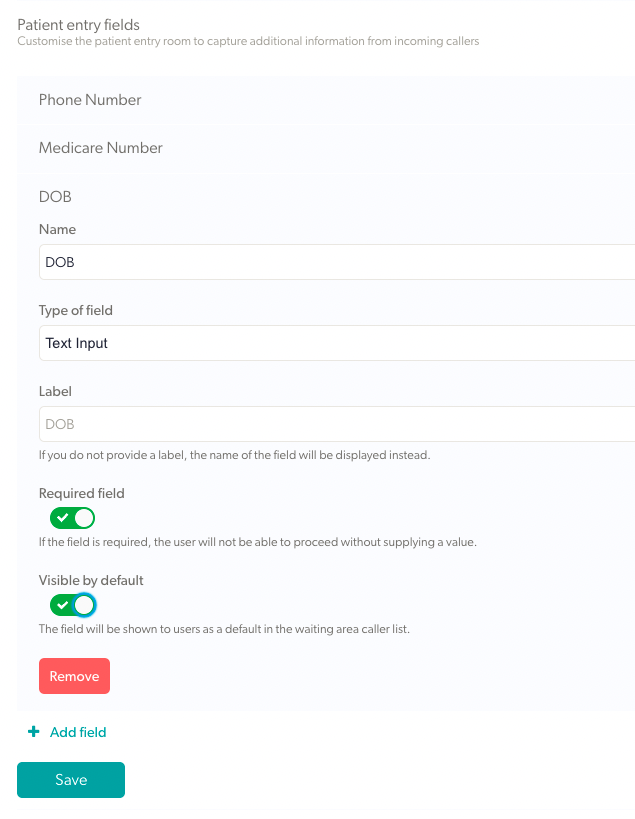 |
| Kada ste dodali dodatna polja za pacijente, možete vidjeti podatke koje je pacijent naveo u različitim stupcima u podacima o pozivatelju u čekaonici klinike. Također možete kliknuti na tri točkice desno od pozivatelja i odabrati Aktivnost da biste vidjeli sva polja za unos pacijenata. |
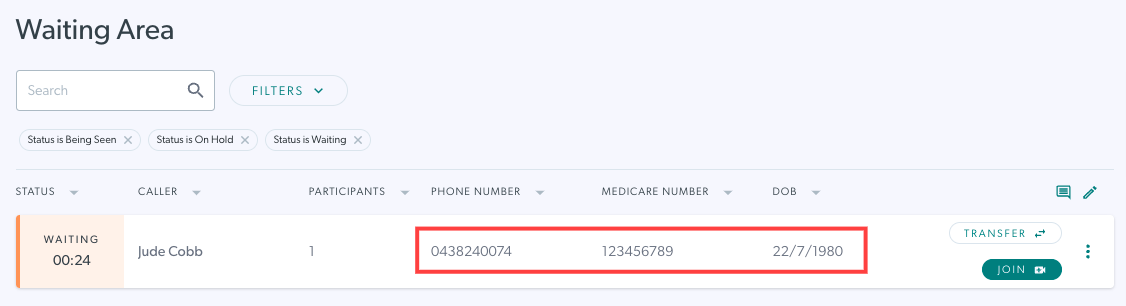 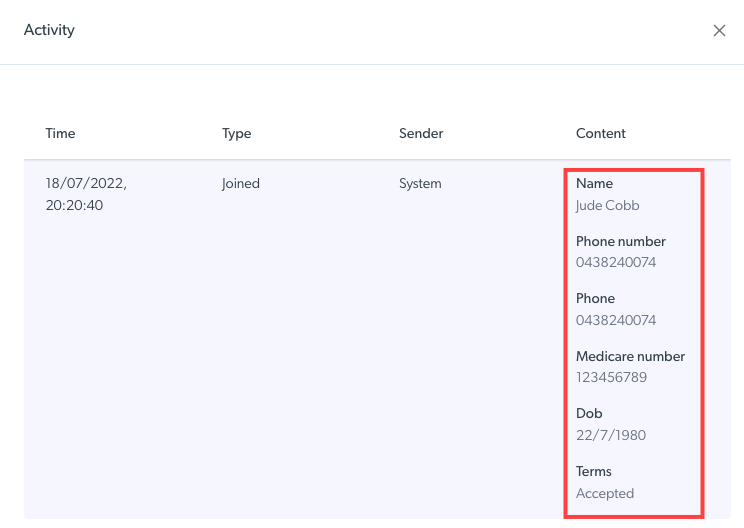
|
Automatizirane poruke
| Dodajte i uredite automatizirane poruke poslane pozivateljima u čekaonici klinike i postavite vrijeme kada se poruke šalju. Možete slati automatizirane poruke pozivateljima na čekanju i pozivateljima na čekanju , pri čemu se obje mogu zasebno konfigurirati . To znači da možete konfigurirati automatizirane poruke za pozivatelje na čekanju i drugačiji skup automatskih poruka za pozivatelje na čekanju. |
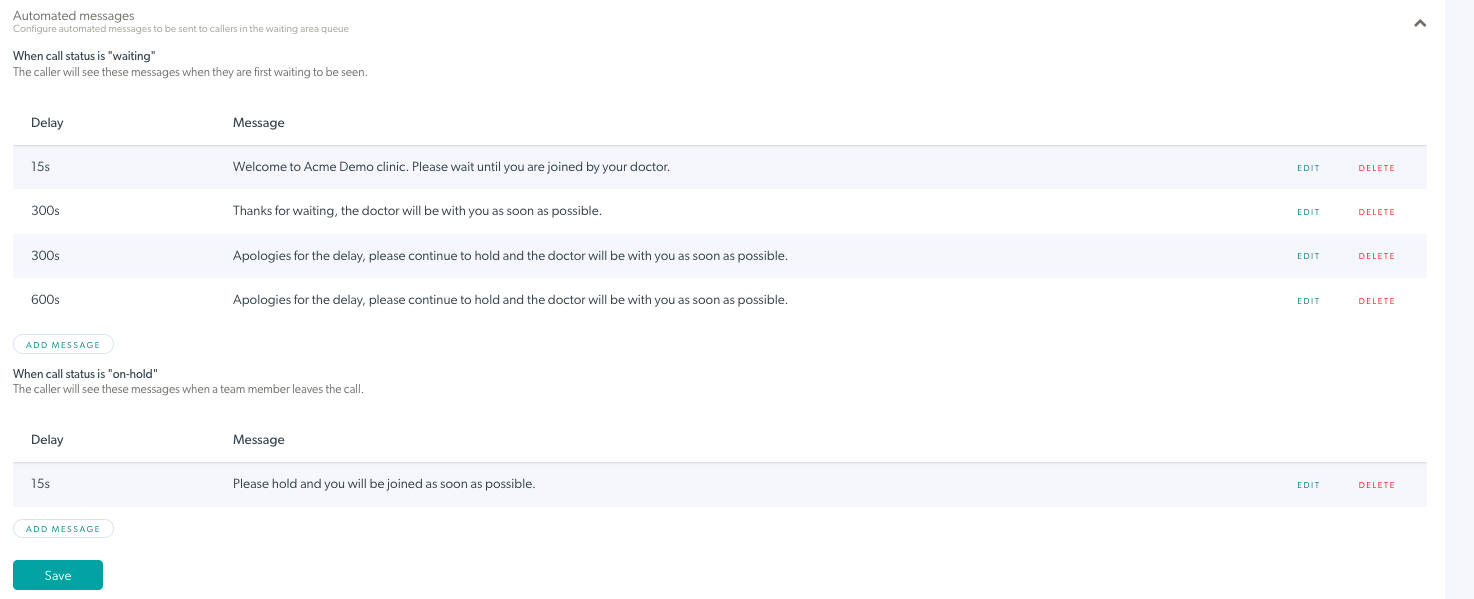 |
| Da biste dodali poruku za pozivatelje sa statusom čekanja , kliknite na Dodaj poruku pod Kad je status poziva "na čekanju" , a zatim kliknite na poruku koju ste upravo stvorili. Dodajte tekst i vrijeme odgode u sekundama (npr. ako 300 sekundi vaša poruka će se pojaviti za pozivatelja ako je čekao 5 minuta). Na primjer, to može uključivati informacije o klinici ili poruku koja kaže "vaš liječnik će uskoro doći". Dodajte, uredite i izbrišite poruke kako bi odgovarale potrebama vaše klinike i ne zaboravite kliknuti Spremi kada napravite bilo kakve promjene. |
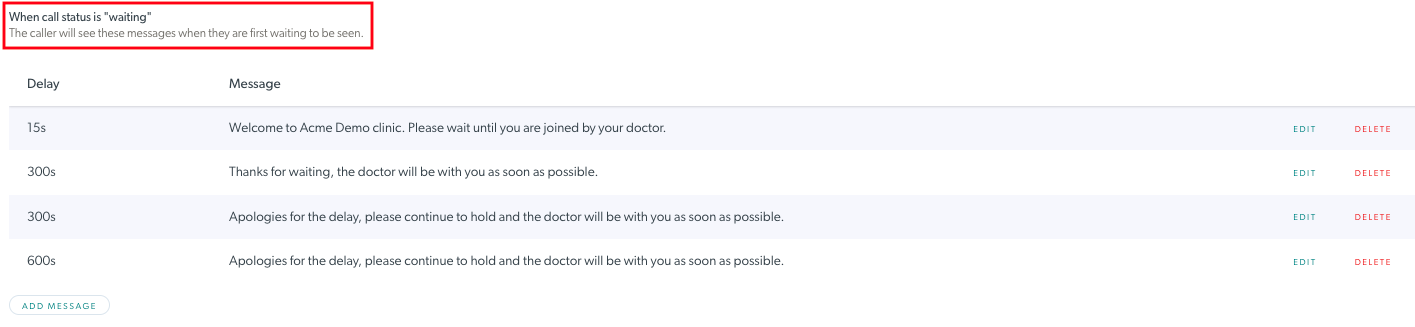 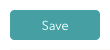
|
| Da biste dodali poruku za pozivatelje sa statusom na čekanju , kliknite na Dodaj poruku pod Kad je status poziva "na čekanju" , a zatim kliknite na poruku koju ste upravo stvorili. Dodajte tekst i vrijeme odgode u sekundama (npr. ako 300 sekundi vaša poruka će se pojaviti za pozivatelja ako je čekao 5 minuta). Dodajte, uređujte i brišite poruke kako bi odgovarale potrebama vaše klinike i ne zaboravite kliknuti Spremi kada napravite bilo kakve promjene. |
 |
Pozivne brave
Za dodatnu privatnost i sigurnost možete zaključati zaslon poziva nakon što se pridružite svom pacijentu u videopozivu. Značajka zaključavanja osigurava da se nitko drugi ne može pridružiti pozivu sa stranice čekaonice klinike. Ova značajka bit će postavljena na razini klinike i administratori klinike mogu odlučiti hoće li ili ne implementirati funkciju zaključavanja poziva za svaku kliniku.
| Kako biste omogućili zaključavanje poziva i dali svojim davateljima usluga mogućnost zaključavanja poziva kojem su se pridružili, jednostavno kliknite na prekidač. Zatim pritisnite Spremi. |
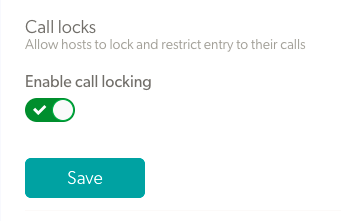 |
| Nakon što se davatelj usluga pridruži pozivu, vidjet će gumb za zaključavanje u gornjem lijevom dijelu zaslona poziva. Pritisnite gumb za zaključavanje da biste zaključali poziv. |
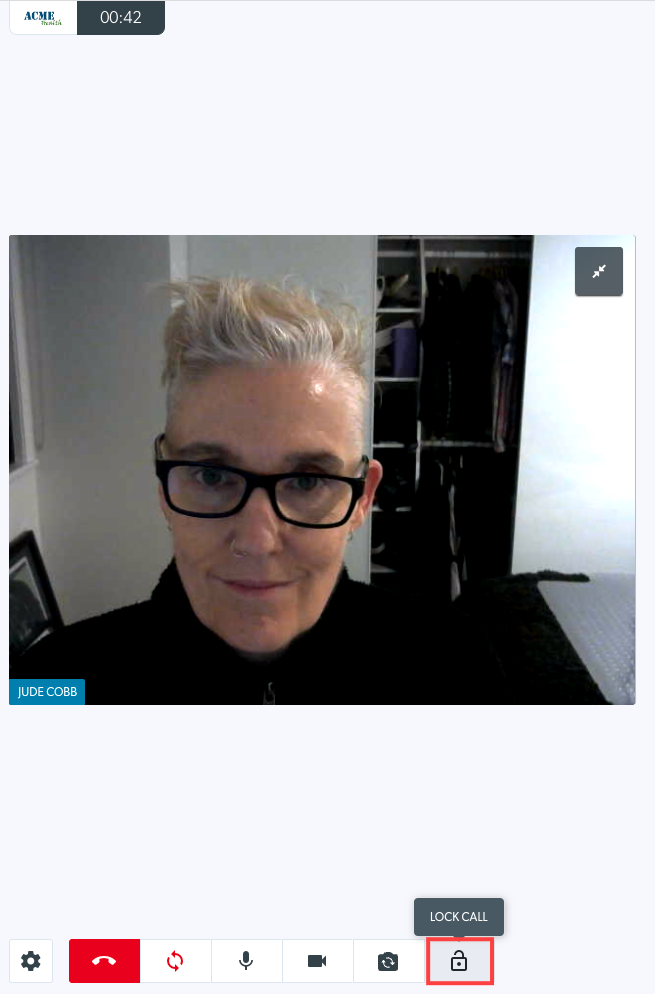 |
Kratki URL
Ovo polje prikazuje kratki URL vaše klinike. Ovo se automatski popunjava kada kreirate svoju kliniku i može biti prikladan način za dijeljenje veze do vaše čekaonice.
|
Pod Vašim trenutnim kratkim URL -om vidjet ćete trenutni kratki URL za svoju kliniku. Ako imate dugačak naziv klinike i želite promijeniti kratki URL klinike kako biste ga lakše dijelili, možete promijeniti put kratkog URL -a . Ovo će promijeniti tekst nakon kose crte u URL-u vaše klinike. |
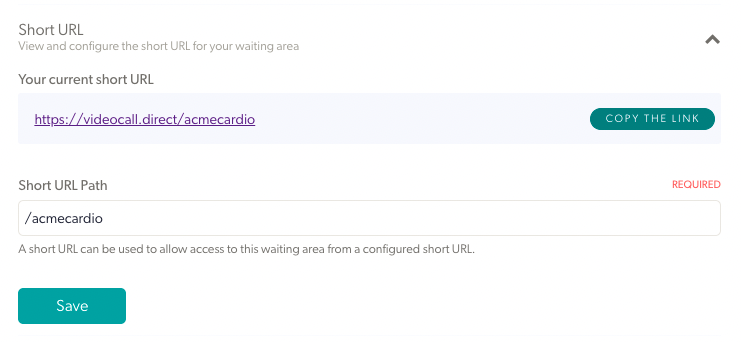 |